 生产调度系统操作使用流程说明Word格式文档下载.docx
生产调度系统操作使用流程说明Word格式文档下载.docx
- 文档编号:8535228
- 上传时间:2023-05-11
- 格式:DOCX
- 页数:12
- 大小:19.60KB
生产调度系统操作使用流程说明Word格式文档下载.docx
《生产调度系统操作使用流程说明Word格式文档下载.docx》由会员分享,可在线阅读,更多相关《生产调度系统操作使用流程说明Word格式文档下载.docx(12页珍藏版)》请在冰点文库上搜索。
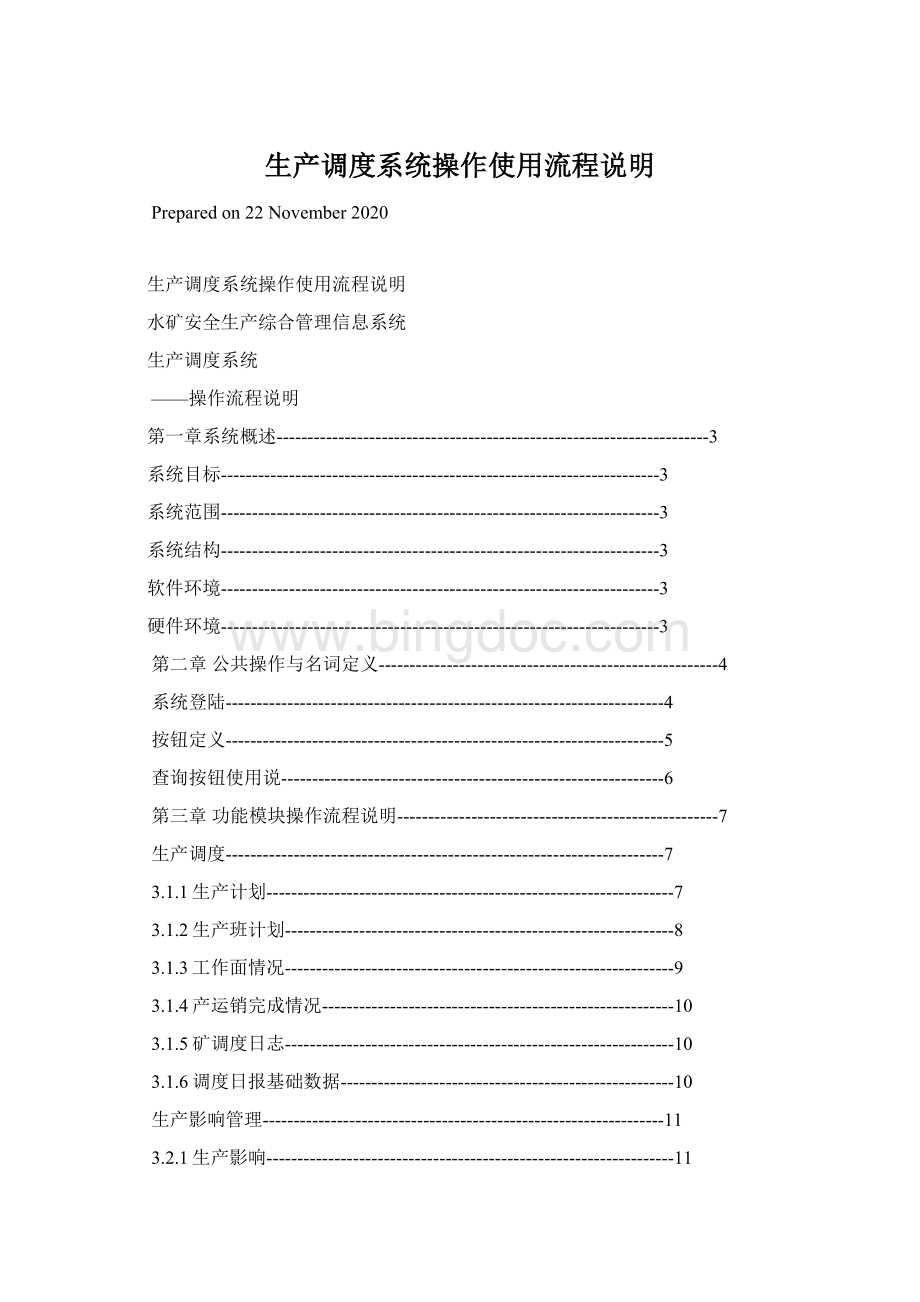
3.2.2通风影响------------------------------------------------------------------11
3.2.3机电影响------------------------------------------------------------------11
3.2.4运输影响------------------------------------------------------------------11
3.2.5顶板影响------------------------------------------------------------------11
3.2.6其它------------------------------------------------------------------------12
3.2.7生产影响统计------------------------------------------------------------12
调度日志-----------------------------------------------------------------------12
3.3.1矿生产分析---------------------------------------------------------------12
3.3.2集团生产分析------------------------------------------------------------12
3.3.3突发事件记录表---------------------------------------------------------12
3.3.4停工误时登记------------------------------------------------------------12
3.3.5工伤事故汇报------------------------------------------------------------12
3.3.6领导值班安排表---------------------------------------------------------12
3.3.7领导带班安排表---------------------------------------------------------12
3.3.8三班入井人数情况表---------------------------------------------------12
3.3.9重点工作面情况---------------------------------------------------------13
图纸管理-----------------------------------------------------------------------13
3.4.1采掘工程平面图---------------------------------------------------------13
3.4.2回采工作面图------------------------------------------------------------13
3.4.3调度—通风系统图------------------------------------------------------13
系统管理-----------------------------------------------------------------------13
第一章系统概述
系统目标
本系统主要目标是使水矿集团业务实现信息化管理。
系统范围
本系统的主要范围包括:
生产曲线、生产调度、生产影响管理、调度日志等。
系统结构
软件结构:
B/S结构。
硬件结构:
采用星型以太网络拓扑结构。
软件环境
客户机:
操作系统:
Windows98,WindowsMe,Windows2000,WindowsXP,Windows2003
客户端软件为以上版本
服务器:
Windows2003Server
数据库服务器:
Oracle9i
硬件环境
1.处理器:
300MHz以上,内存:
128M以上
2.硬盘:
10G以上,联机
3.打印机,联机
4.10M/100M自适应网卡
1GHz以上,内存:
256M以上
2.UPS(大功率)即:
不间断电源
3.硬盘:
80G以上,联机
4.打印机,联机
5.10M/100M自适应网卡
第二章公共操作与名词定义
系统登陆:
步骤一:
启动浏览器,在浏览器地址栏输入正确的网站地址,即IP地址(:
9999/scmis)。
图
步骤二:
登录页面为内部网站,如图;
在红色方框区域内填写用户名和密码后进入如下界面:
步骤三:
用鼠标点击生产调度系统,进入生产调度管理系统,如下图:
图屏幕画面布局
主画面如上图,业务功能画面中以树状显示各个功能的所属关系,依据各个功能模块所属类别可以逐级展开功能树找到功能的链接,点击相应功能点,系统画面显示于工作区。
按钮定义
按钮名称
按钮形状
按钮含义
查询
查询已经保存的数据
添加
打开添加数据页面
保存数据
保存填写好的数据
复制所选
复制一条已经存在的数据
删除所选
删除选中的数据
表
查询按钮使用说明
界面说明:
如图和图所示
“1”区是要查询的数据的查询条件;
“2”执行查询的按钮;
图
操作步骤:
点击任意功能后,均可在工作区看到查询条件,(图中的“1”区);
在图或图中的“1”区选择好要查询的数据的查询条件;
点击查询按钮,进行查询。
第三章功能模块操作流程说明
生产调度
主要是生产计划、生产班记录、工作面情况、产运销完成情况、矿调度日志、调度日报基础数据的录入。
3.1.1生产计划
3.1.1.1采煤队生产年计划
添加数据:
步骤一:
点击数据操作区的“添加”按钮,弹出添加数据的页面。
在添加数据页面中,填写好数据后点击“添加”按钮,此时添加的数据会在数据操作区显示出来。
添加好数据后,点击“数据保存”按钮,此时会弹出一个提示操作成功的对话框。
修改数据:
在数据操作区找到需要修改的数据,然后点击该数据最后的“修改”,打开修改页面,或者用鼠标双击该条数据,也可打开修改页面。
在修改页面,修改完数据后,点击页面上的“修改”按钮。
点击“修改”按钮以后,会在数据操作区看到修改后的数据,点击“数据保存”按钮。
步骤四:
点击“数据保存”按钮后,会弹出一个提示操作成功的对话框,点击对话框中的确定按钮,即完成了对数据的修改。
删除数据:
在数据操作区,选定要删除的数据(在每条数据的前面都有一个白色小方块,点击后显示成
,即为选定),然后点击删除所选按钮。
注:
1、如果未选定数据,就点击删除所选按钮,系统会弹出一个提示请选择要删除数据的提示框。
2、同一单位(部门)的用户可以相互删除数据
点击“删除”按钮后,会弹出一个提示对话框,根据实际情况点击“确定”或“取消”按钮。
如果点击的是提示框中的“确定”按钮,会弹出第二个提示框,提示数据删除成功。
复制数据:
在数据操作区,选定需要复制的数据(在每条数据的前面都有一个白色小方块,点击后显示成
,即为选定)。
选定了要复制的数据后,点击“复制”所选按钮,此时会看到数据操作区多了一条数据。
数据“复制”好后,需要点击“数据保存”按钮才能最终完成数据的复制操作。
3.1.1.2掘进队生产年计划
步骤同3.1.1.1采煤队生产年计划。
3.1.1.3采煤队生产月计划
3.1.1.4掘进队生产月计划。
3.1.1.5采煤队生产班计划。
注:
1、不能重复录入同一天同一班的数据,如重复录入系统会提示操作失败。
3.1.1.6掘进队生产班计划。
步骤同1.1.1采煤队生产年计划。
不能重复录入同一天同一班的数据,如重复录入系统会提示操作失败。
3.1.2生产班计划
3.1.2.1采煤队生产班记录
添加数据:
点击数据操作区的“添加”按钮。
步骤二:
步骤三:
修改数据:
删除数据:
,即为选定),然后点击“删除”按钮。
注:
如果未选定数据,就点击删除所选按钮,系统会弹出一个提示请选择要删除数据的提示框。
如果点击的是提示框中的“确定”按钮,会弹出第二个提示框,提示“数据删除成功”。
复制数据:
选定了要复制的数据后,点击“复制所选”按钮,此时会看到数据操作区多了一条数据。
数据复制好后,需要点击“数据保存”按钮才能最终完成数据的复制操作。
3.1.2.2掘进队生产班记录
操作步骤同3.1.2.1采煤队生产班记录。
3.1.3工作面情况
3.1.3.1采煤工作面情况
步骤同3.1.2.1(修改数据)。
步骤同3.1.2.1(删除数据)。
注:
同一单位(部门)的用户可以相互修改数据(别的用户录入的数据都能修改)。
步骤同3.1.2.1(复制数据)。
3.1.3.2掘进工作面情况
步骤同3.1.2.1采煤工作面情况
3.1.4产运销完成情况
步骤同3.1.2.1
3.1.5矿调度日志
点击“矿调度日报”功能,会显示出当日的调度日报。
必须在客户端安装报表插件且安全级别降低。
3.1.6调度日报基础数据
3.1.6.1当日计划产量
操作步骤同上
3.1.6.2当日实际产量
生产影响管理
3.2.1生产影响
点击数据操作区的添加按钮,弹出添加数据的页面;
在添加数据页面中,填写好数据后点击添加按钮,此时添加的数据会在数据操作区显示出来;
添加好数据后,点击数据保存按钮,此时会弹出一个提示操作成功的对话框;
在数据操作区找到需要修改的数据,然后点击该数据最后的“修改”,打开修改页面,或者用鼠标双击该条数据;
在修改页面,修改完数据后,点击页面上的修改按钮,;
点击修改按钮以后,会在数据操作区看到修改后的数据,点击数据保存按钮;
步骤四:
点击数据保存按钮后,会弹出一个提示操作成功的对话框,点击对话框中的确定按钮,即完成了对数据的修改。
步骤同3.1.1.1(删除数据)
步骤同3.1.1.1(复制数据)
3.2.2通风影响
操作步骤同3.2.1生产影响。
3.2.3机电影响
3.2.4运输影响
3.2.5顶板影响
3.2.6其它影响
3.2.7生产影响统计
调度日志
3.3.1矿生产分析
操作步骤添加、删除、修改同上,不再重复。
3.3.2集团生产分析
操作步骤添加、删除、修改同,不再重复。
3.3.3突发事件记录表
3.3.4停工误时登记
3.3.5工伤事故汇报
3.3.5.1工伤事故信息
3.3.5.2人员事故信息
3.3.6领导安排值班表
3.3.7领导带班安排表
3.3.8三班入井人数情况表
3.3.9重点工作面情况
图纸管理
具有“图纸管理”权限的用户在客户端需要安装“CAD导图工具”插件方可进行上传CAD图纸。
3.4.1采掘工程平面图
在客户端安装“CAD导图工具”。
点击“添加”按钮,录入图纸的基本信息,点“确定”完成保存。
打开“CAD导图工具”进行图纸上传。
3.4.2回采工作面图
操作步骤同3.4.1
3.4.3调度通风系统图
系统管理
3.5.1组织机构管理
点击组织机构管理。
在工作区的树形结构树中,右击需要添加的部门或矿井的上级部门
或矿井,选择“新建组织机构”“删除组织机构”“修改组织机构”分别进行操作。
在工作区右侧可以看到添加、删除、修改的用户信息的界面,填写好用户信息后,点击提交按钮,即完成了对用户的添加;
直接点击“删除”或“修改”就可以完成相应的操作。
3.5.2用户管理
点击用户管理。
在工作区的树形结构树中,找到需要添加用户的部门或矿井。
用鼠标右键点击希望添加用户的部门或矿井,此时会弹出一个菜单,然后选择“新建用户”。
点击新建用户后,在工作区的右侧可以看到添加用户信息的界面,填写好用户信息后,点击“提交”按钮,即完成了对用户的添加。
3.5.3角色管理
点击角色管理。
在工作区的树形结构树中,找到需要定义角色的部门或矿井。
用鼠标右键点击希望定义角色的部门或矿井,此时会弹出一个菜单,然后选择“新建角色”。
点击新建角色后,在工作区的右侧可以看到添加角色信息的界面,填写好角色信息后,点击“提交”按钮,即完成了对角色的添加。
3.5.4角色功能分配
点击角色功能分配。
在工作区的树形结构树中,找到需要分配功能的角色。
用鼠标点击希望分配功能的角色,此时会弹出一个系统的权限模块,然后分配相应的权限,此时本角色具有已分配的相应的权限功能。
3.5.5用户角色分配
点击用户角色分配。
在工作区的树形结构树中,找到需要分配角色功能的用户。
用鼠标点击需要分配角色功能的用户,此时会分别弹出“现有角色”、“所有角色”两个文本框,然后给该用户分配需要的角色。
3.5.6用户功能分配
点击用户管理管理。
用鼠标右键点击希望添加用户的部门或矿井,此时会弹出一个菜单,然后选择新建用户。
点击新建用户后,在工作区的右侧可以看到添加用户信息的界面,填写好用户信息后,点击提交按钮,即完成了对用户的添加
步骤五:
添加好用户后,点击用户功能分配,为用户分配权限。
步骤六:
在工作区的树形结构中找到新添加的用户,点击该用户后,会在工作区右侧显示出系统中的所有功能,根据实际需求为该用户分配权限,分配好权限后,点击提交按钮,就完成了用户权限的分配。
- 配套讲稿:
如PPT文件的首页显示word图标,表示该PPT已包含配套word讲稿。双击word图标可打开word文档。
- 特殊限制:
部分文档作品中含有的国旗、国徽等图片,仅作为作品整体效果示例展示,禁止商用。设计者仅对作品中独创性部分享有著作权。
- 关 键 词:
- 生产 调度 系统 操作 使用 流程 说明
 冰点文库所有资源均是用户自行上传分享,仅供网友学习交流,未经上传用户书面授权,请勿作他用。
冰点文库所有资源均是用户自行上传分享,仅供网友学习交流,未经上传用户书面授权,请勿作他用。


 《d t n l》公开课教案优秀教学设计5.docx
《d t n l》公开课教案优秀教学设计5.docx
